逸学Docker【java工程师基础】1.认识docker并且安装
场景问题
在实际开发过程中我们有这样的场景问题
在开发阶段的环境配置到了其他人项目人员那里就不能运行了,尽管配置规格相同,但是在较多的不同的环境情况下还是可能会有错误。
开发:程序员:你那边可以运行了吗
测试:测试员:不行
程序员:为什么不行
生产:运维员:不行就是不行,我来~我来~
而且docker安装应用快!方便!
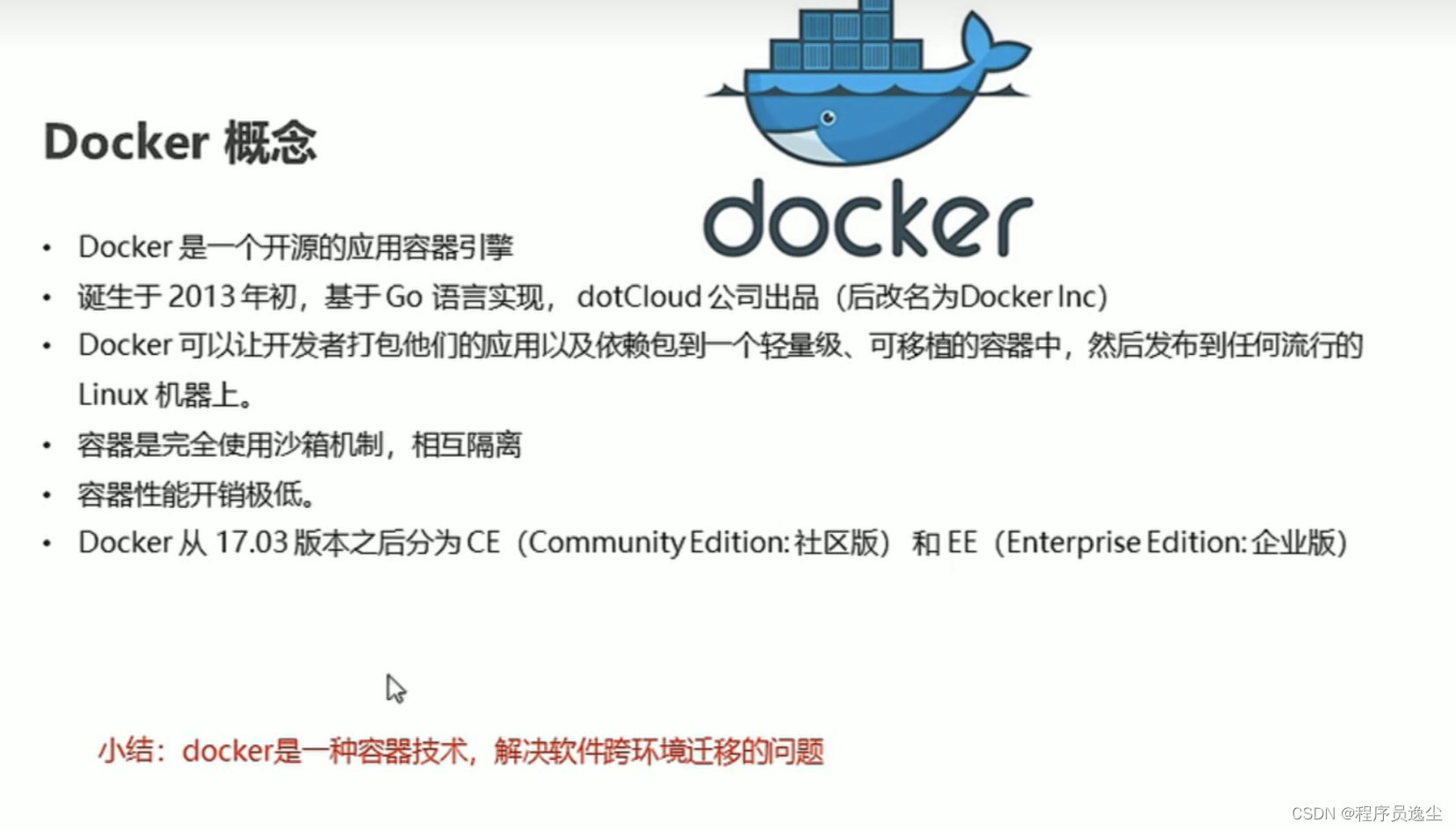
镜像,容器,仓库

当我们利用docker安装应用时,docker会自动搜索并下载应用镜像(image)
镜像不仅包含应用本身,还包含应用运行所需要的环境,配置,系统函数库。
docker会在运行镜像时创建一个隔离环境,初为容器(container)
镜像仓库:公共仓库:例如docker官方的dockerhub,国内也有一些云服务商提供类仪于dockerhub的公开服务,比如阿里云镜像服务。
除了使用公开仓库外,用户还可以在本地措建私有DockerRegistry.
企业自己的镜像最好是采用私有Dacker Registry来实现。
Docker的安装?
注意

1.检查自己的操作系统
uname -r : 显示操作系统的发行版号
uname -a :显示系统名、节点名称、操作系统的发行版号、内核版本等等
2.?安装yum-utils
yum install -y yum-utils \
device-mapper-persistent-data \
lvm2 --skip-broken
安装yum-utils是为方便添加yum源使用的,
device-mapper-persistent-data和lvm2是储存设备映射(devicemapper)必须的两个软件包
我们还可以配置一个
--skip-broken为跳过已损坏
3.然后更新本地镜像源:配置阿里云的仓库
yum-config-manager --add-repo http://mirrors.aliyun.com/docker-ce/linux/centos/docker-ce.repo
回车后,出现这一段说明镜像源配好了

4. 正式安装docker
yum install -y docker-ce
或者
?yum install docker-ce docker-ce-cli containerd.io -y
docker-ce为社区免费版本。稍等片刻,docker即可安装成功。
?5.启动docker
5.1关闭防火墙
在学习阶段可以直接关防火墙(docker的应用需要用到各种端口,逐一去修改防火墙设置,非常麻烦)
# 关闭
systemctl stop firewalld
# 禁止开机启动防火墙
systemctl disable firewalld
也可以查看一下

?5.2 docker的一些命令
systemctl start docker ?# 启动docker服务
systemctl stop docker ?# 停止docker服务
systemctl restart docker ?# 重启docker服务
sudo systemctl enable ?docker ?#设置 docker 开机自启动
6.查看docker版本
docker -v
?
快捷版安装
操作系统的发行版号查看 uname -r
yum install -y yum-utils \
device-mapper-persistent-data \
lvm2 --skip-broken
yum-config-manager --add-repo http://mirrors.aliyun.com/docker-ce/linux/centos/docker-ce.repo
yum install docker-ce docker-ce-cli containerd.io -y
systemctl start docker
systemctl enable docker
版本查看 docker -v本文来自互联网用户投稿,该文观点仅代表作者本人,不代表本站立场。本站仅提供信息存储空间服务,不拥有所有权,不承担相关法律责任。 如若内容造成侵权/违法违规/事实不符,请联系我的编程经验分享网邮箱:chenni525@qq.com进行投诉反馈,一经查实,立即删除!